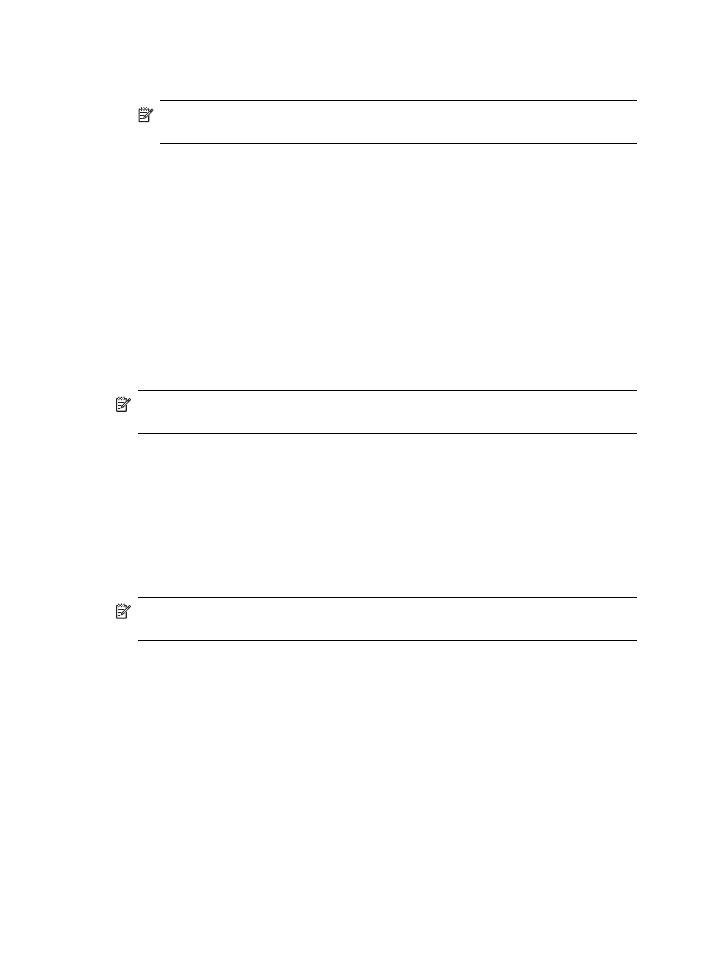
Iespējas Skenēt uz e-pastu uzstādīšana
Uzstādiet izejošo e-pasta ziņojumu profilu
Lai nosūtītu e-pasta ziņojumus, HP Officejet Pro ierīcei ir jāizveido derīga, aktīva e-
pasta adrese. Šī adrese, kas ir arī pazīstama kā "izejošo e-pasta ziņojumu profils", ir
redzama no HP ierīces nosūtīto e-pasta ziņojumu sadaļā FROM (NO).
Lai uzstādītu HP ierīcei izmantojamo izejošo e-pasta ziņojumu profilu, izpildiet tālāk
uzskaitītās operētājsistēmas darbības.
Piezīme. Varat arī izmantot šīs darbības, lai turpmāk mainītu uzstādījumus vai
izslēgtu šo funkciju.
Iespējas Skenēt uz e-pastu uzstādīšana datorā, kurā ir instalēts Windows
1. Pēc tam, kad esat instalējis HP Officejet Pro ierīces programmatūru, atveriet HP
Kompetences centru.
a. Darbvirsmā divreiz noklikšķiniet uz HP Kompetences centra ikonas.
-vai-
b. Windows uzdevumjoslā noklikšķiniet uz Start (Sākt), atlasiet Programs
(Programmas) vai All Programs (Visas programmas), atlasiet HP, atlasiet
HP ierīces mapi, bet pēc tam noklikšķiniet uz Uninstall (Atinstalēt).
2. Noklikšķiniet uz Settings (Uzstādījumi).
3. Logu sadaļā Scan Settings (Skenēšanas uzstādījumi) noklikšķiniet uz Digital
Filing Settings (Ciparu failu funkcijas uzstādījumi), bet pēc tam noklikšķiniet uz
Scan to Network Folder Setup Wizard (Iespējas Skenēt uz e-pastu
uzstādīšanas vednis).
6. nodaļa
68
HP Digital Solutions (Digitālie risinājumi) (tikai atsevišķiem modeļiem)
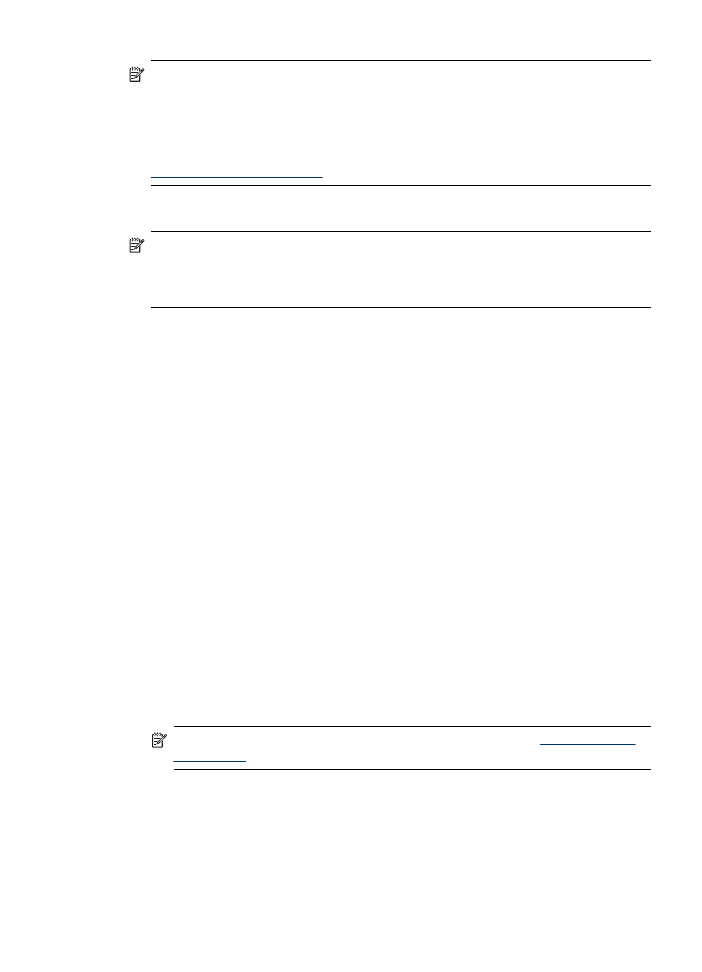
Piezīme. Funkcijas Skenēt uz e-pastu uzstādīšanas vedņa beigās jūsu datora
noklusējuma Web pārlūkprogrammā' automātiski atveras HP Officejet Pro EWS.
Varat pievienot līdz 15 kontaktu e-pasta adresēm, kā arī tām atbilstošos kontaktu
vārdus. Šīs e-pasta adreses ir uzskaitītas EWS E-pasta adrešu grāmatā. (Kontaktu
vārdi parādās HP ierīce's vadības paneļa displejā un jūsu e-pasta
lietojumprogrammā.) Plašāku informāciju par iegulto Web serveri skatiet nodaļā
Izmantot iegulto Web serveri
Iespējas Skenēt uz e-pastu uzstādīšana Macintosh datorā
Piezīme. Varat uzstādīt funkciju Skenēt uz e-pastu vienlaicīgi ar HP
programmatūras instalēšanu pirmo reizi savā datorā vai arī pēc tam, kad 'esat
instalējis programmatūru (izmantojot HP Uzstādīšanas palīgprogrammu savā
datorā).
1. Ja instalējat HP programmatūru pirmo reizi, pārejiet uz 2. darbību.
-vai-
Ja esat jau instalējis HP programmatūru, atveriet HP Setup Assistant
(Uzstādīšanas palīgprogramma):
a. Joslā Dock noklikšķiniet uz HP Device Manager ikonas. (Ja HP Device
Manager (Ierīces pārvaldnieks) neparādās joslā Dock (Bāze), noklikšķiniet uz
ikonas Spotlight (Starmetis), kas atrodas izvēlnes joslas labajā malā, lodziņā
ievadiet HP Device Manager, bet pēc tam noklikšķiniet uz ieraksta HP
Device Manager.)
b. Atlasiet Setup Assistant (Uzstādīšanas palīgprogramma), kas atrodas
izvēlnē Information and Settings (Informācija un uzstādījumi).
2. Izpildiet uzstādīšanas palīgprogrammas sniegtos norādījumus.
Iespējas Skenēt uz e-pastu izmantošana no iegultā Web servera
1. Atveriet datorā instalētu atbalstītu Web pārlūkprogrammu (piemēram, Microsoft
Internet Explorer 5.5, Opera, Mozilla Firefox vai Safari).
2. Ievadiet HP Officejet Pro ierīcei piešķirto IP adresi.
Piemēram, ja izmantojat IPv4 tīkla vidi un IP adrese ir 123.123.123.123, ierakstiet
Web pārlūkprogrammā šādu adresi:
http://123.123.123.123. Ja izmantojat tikai IPv6 tīkla vidi un IP adrese ir
FE80::BA:D0FF:FE39:73E7, ierakstiet Web pārlūkā šādu adresi: http://
[FE80::BA:D0FF:FE39:73E7].
EWS lapa tiek parādīta Web pārlūkprogrammas logā.
Piezīme. Plašāku informāciju par EWS izmantošanu skatiet
Izmantot iegulto
Web serveri
.
3. Cilnē Home (Sākums) noklikšķiniet uz Scan to E-mail Setup (Funkcijas Skenēt
uz e-pastu uzstādīšana), kas atrodas logā Setup (Uzstādīšana).
-vai-
Noklikšķiniet uz cilnes Settings (Uzstādījumi), bet pēc tam zem E-mail - Digital
Filing (E-pasts - Skenēšana mapē) noklikšķiniet uz Outgoing E-mail Profile
Setup (Izejošo e-pasta ziņojumu profila uzstādīšana).
HP Tiešā skenēšana mapē
69
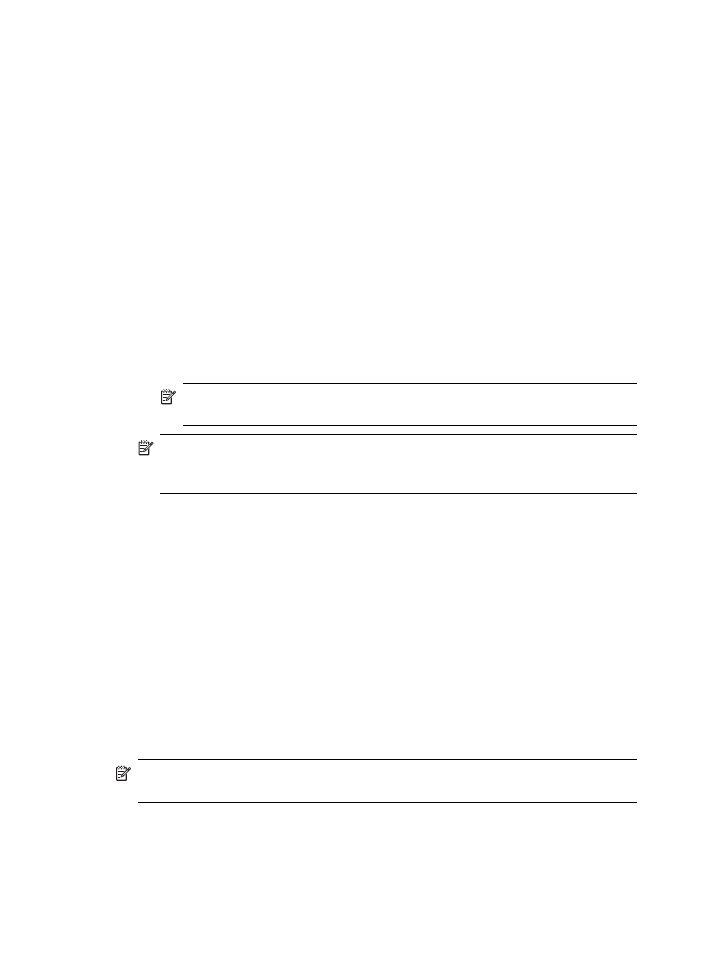
4. Noklikšķiniet uz Add Outgoing E-mail Profile (Pievienot izejošo e-pasta
ziņojumu profilu), bet pēc tam sekojiet elektroniskajiem norādījumiem.
5. Kad esat beidzis ievadīt nepieciešamos datus, noklikšķiniet uz Save and Test
(Saglabāt un pārbaudīt), lai pārliecinātos, ka profils ir atbilstoši konfigurēts. (HP
ierīce nosūta e-pasta paziņojumu uz adresi, ko esat uzstādījis kā izejošo e-pasta
ziņojumu profilu, ja šis profils ir veiksmīgi ticis izveidots.)
Ieraksts tiek pievienots sarakstam Outgoing E-mail Profile List (Izejošo e-pasta
ziņojumu profila saraksts).
6. Ja vēlaties, pievienojiet līdz 15 e-pasta kontaktu adresēm:
a. Cilnē Home (Sākums) noklikšķiniet uz E-mail Address Book (E-pasta
adrešu saraksts), kas atrodas logā Manage (Pārvaldība).
-vai-
Noklikšķiniet uz cilnes Settings (Uzstādījumi), bet pēc tam zem E-mail -
Digital Filing (E-pasts - Skenēšana mapē) noklikšķiniet uz E-mail Address
book (E-pasta adrešu grāmata).
b. Ievadiet nepieciešamos ieraksta datus, bet pēc tam noklikšķiniet uz Add
(Pievienot).
Jaunā e-pasta adreses tiks pievienota E-pasta adrešu grāmatai.
Piezīme. Tālāk pievienotajā adrešu grāmatas sarakstā ir atspoguļotas
visas adrešu grāmatā no ierīces vadības paneļa izdarītās izmaiņas.
Piezīme. Varat pievienot līdz 15 kontaktu e-pasta adresēm, kā arī tām
atbilstošos kontaktu vārdus. (Kontaktu vārdi parādās HP ierīces vadības
paneļa displejā un jūsu e-pasta lietojumprogrammā.)